微星主板在线刷机说明
msi主板怎么刷bios

msi主板怎么刷bios推荐文章主板的BIOS密码忘记了怎么重置热度:主板电池没电怎么回事热度:主板出错怎么办?热度:购买电脑,主板要怎么寻找呢?热度:怎么利用主板修改软件使用热度:想知道怎么刷BIOS的主板吗,下面是店铺带来msi主板怎么刷bios的内容,欢迎阅读!msi主板刷bios方法:首先要确定你的主板厂家,新的主板很容易找到官网,下载好要刷的BIOS对应的版本文件,如果你的主板连官网都没有了,就只有看看网上有没有能不能淘到了。
主流官网去百度就可以了我在这里就不一一上连接了下载好我们需要的BIOS更新文件后(不要忘了下载到哪里了,一会找不到可就囧了),让我们把那个需要刷新的BIOS拿下来,一般BIOS长这模样这是拿下来的BIOS,很小很重要,拿BIOS时断电是必须的,然后用小镊子给夹出来,手法要稳狠,啊哈哈这是我们的主角啦,这个东东叫GZUT,在某宝找到的,是一个快速烧写各类BIOS文件工具!类似于U盘东西,不过跟U盘有区别,u 盘可以装东西,又可以做PE!那它呢?可以做什么呢?写BIOS各类BIOS烧写,优点快速烧写各类BIOS芯片,各类BIOS芯片检测,可以在线升级固件,缺点就是擦除速度慢,没有外壳保护,感觉很山寨吗,不过用处蛮大的哦然后像这样把刚才拿下来的BIOS芯片放上去,烧写器卡座设计非常不错,将卡座小把手拉下,轻松卡住芯片,要注意芯片小圆点位置,是朝着把手位置的,把芯片放上去,然后卡紧。
将它插在电脑上,在电脑上打开操作界面,这个烧写器是有独立驱动的,驱动只能在商家提供的网址上下载,不同烧写器都是不同驱动方式,所以要看哪家的烧写器了。
它可以看到你主板用的BIOS芯片是多大,那个厂家的,什么类型的,如果你用别的厂家,或者大过你现在主板的BIOS芯片的是写不进去的,因为你主板的BIOS程序大小是你的主板那块BIOS芯片容量大小是匹配的大过它的或者小过它都写不进去,不同主板的BIOS也是写不进去的点击浏览找到BIOS存放位置,BIOS文件一般都很小,1.0M左右,刷新前的编程页面状态,然后点击自动烧录,它就把你要写的BIOS文件写进芯片,写完后自动检测芯片是否写成功,刷新后的编程页面状态然后将BIOS芯片重新放回主板,上检测卡检测显示2A00,如果不成功它还是会显示0000,检测卡不会跳的,然后装机,正常开机。
I6410刷机教程及指令集

I6410刷机教程提醒:如果发现刷机过程出现红色文字,通常表示有问题,请及时抓屏。
以便于发现问题所在。
先准备好工具:1.USB驱动,把后面的“.r”去掉,解压并安装,根据提示重启电脑。
2.PDA文件,见下图。
后缀改为“.TAR”,,即把后面的“.r”去掉,注意不要解压。
34. CSC文件,去掉。
TAR 后面的文字,不要解压。
防止系统对中文支持不好,为了避免出错,把“拼音版”也去掉,注意这个部分可以不刷的。
5.刷机工具,把后缀改为“.exe”,没有这个谁也刷不了,注意这个文件I6410共用。
所有工具准备好后就可以开始了。
6.按“搜索键+音量下键+开机键”进入刷机模式,手机会出现下面的界面。
7.连接电脑,打开i8320 flasher.exe刷机软件,手机连上电脑后会有提示,软件这里也会出现“COM”,如果没有的话请多试几个插口。
8.连接上后选择要刷的部分,注意后缀哦,不要解压。
PHONE和CSC可以不刷的,这里全部都刷了。
9.点击开始,左上角的进度条开始动起来。
注意屏幕上出现100%的时候也不要拔线。
10.直到手机自动重启完毕,出现“end..bye”之后才可以把线。
11.重启进入系统后,手机端输入*2767*3855#,恢复一下出厂(硬起)。
完毕。
指令集见下页:i6410 i8320 手机指令集i6410, i8320, 手机指令集1、*#06# 查询手机IMEI码,即手机串号2:*#100# - 显示MSISDN3、*#1111#REV版本号4、*#0000#软件版本5、*#2222#硬件版本6、*#7370# 软硬格机7、*#7780# 恢复出厂设置(软格)8、*2767*2878# 硬格机9、*#1234# 原始软件版本号10、*#0*# 测试模式(附菜单详解)1 Red LCD (红色LCD)2 Green LCD (绿色LCD)3 Blue LCD (蓝色LCD4 Melody test (响铃测试)5 Vibration test (震动测试)6 Dimming test (暗淡测试)7 MEGA camera test (照相机测试)8 VGA camer test (副摄像头测试前置摄像头,目前只能测试用,不能照相,3G 手机可以视频通话。
W5800+的刷机说明书
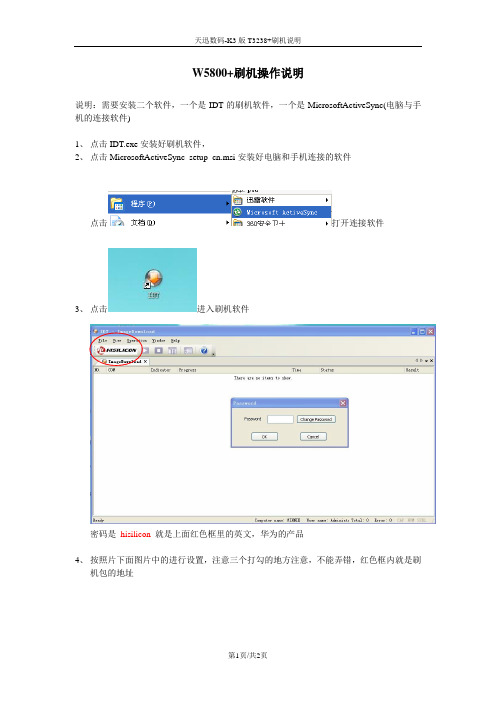
W5800+刷机操作说明
说明:需要安装二个软件,一个是IDT的刷机软件,一个是MicrosoftActiveSync(电脑与手机的连接软件)
1、点击IDT.exe安装好刷机软件,
2、点击MicrosoftActiveSync_setup_cn.msi安装好电脑和手机连接的软件
点击打开连接软件
3、点击进入刷机软件
密码是hisilicon 就是上面红色框里的英文,华为的产品
4、按照片下面图片中的进行设置,注意三个打勾的地方注意,不能弄错,红色框内就是刷
机包的地址
点OK后,提示等待连接手机后开始刷机
在关机的状态下(彻底关机,最好把电池取下再装上),按住音量向上,屏下面三个键的中间的一个键,再加电源键,手机进入刷机界面
5、(刷机软件设置好、手机已进入刷机界面、连接软件也已经打开)的情况下,这时候接上
数据线,就开始自动刷机了
下图就是刷机的进度条,100%时刷机就成功了,这时候手机会自动重启,进入屏幕校正的界面。
电脑怎么刷机教程
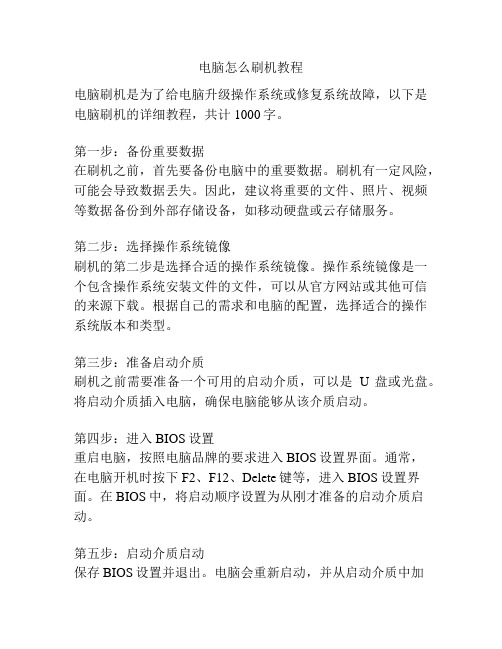
电脑怎么刷机教程电脑刷机是为了给电脑升级操作系统或修复系统故障,以下是电脑刷机的详细教程,共计1000字。
第一步:备份重要数据在刷机之前,首先要备份电脑中的重要数据。
刷机有一定风险,可能会导致数据丢失。
因此,建议将重要的文件、照片、视频等数据备份到外部存储设备,如移动硬盘或云存储服务。
第二步:选择操作系统镜像刷机的第二步是选择合适的操作系统镜像。
操作系统镜像是一个包含操作系统安装文件的文件,可以从官方网站或其他可信的来源下载。
根据自己的需求和电脑的配置,选择适合的操作系统版本和类型。
第三步:准备启动介质刷机之前需要准备一个可用的启动介质,可以是U盘或光盘。
将启动介质插入电脑,确保电脑能够从该介质启动。
第四步:进入BIOS设置重启电脑,按照电脑品牌的要求进入BIOS设置界面。
通常,在电脑开机时按下F2、F12、Delete键等,进入BIOS设置界面。
在BIOS中,将启动顺序设置为从刚才准备的启动介质启动。
第五步:启动介质启动保存BIOS设置并退出。
电脑会重新启动,并从启动介质中加载操作系统安装程序。
按照屏幕上的指示进行操作,进入安装程序的界面。
第六步:选择安装方式在进入安装程序界面后,选择适当的安装方式。
通常有两种选择:清空安装和升级安装。
如果要完全清除电脑中的所有数据,选择清空安装。
如果只想升级操作系统而不丢失数据,选择升级安装。
第七步:安装操作系统根据安装程序的指引,进行操作系统的安装。
这一过程可能需要一些时间,请耐心等待。
在安装过程中,需要选择安装位置和一些其他设置。
确保选择的安装位置与之前备份数据的位置不同,以免误删数据。
第八步:等待安装完成安装过程会在电脑上显示进度条和相关提示信息。
等待安装程序完成安装,并按照屏幕上的指示进行操作。
安装完成后,电脑会重启。
第九步:设置系统和恢复数据在重新启动后,进入新的操作系统。
按照屏幕上的指示,进行系统设置,如语言、时区等。
然后,按照之前备份数据的方式,将数据恢复到电脑中。
i6200s刷机教程(一)
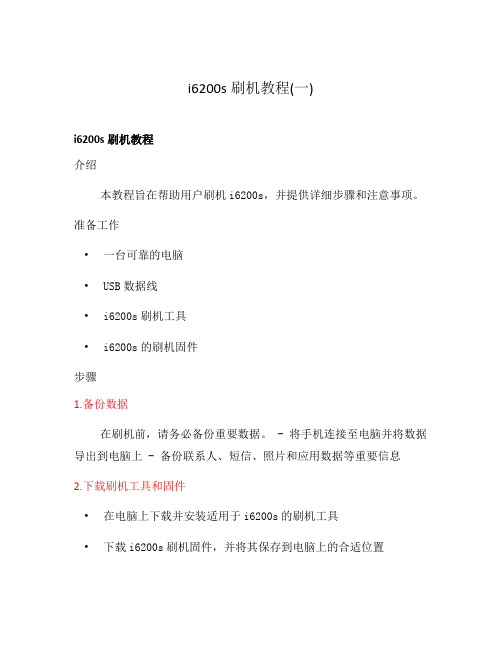
i6200s刷机教程(一)i6200s刷机教程介绍本教程旨在帮助用户刷机i6200s,并提供详细步骤和注意事项。
准备工作•一台可靠的电脑•USB数据线•i6200s刷机工具•i6200s的刷机固件步骤1.备份数据在刷机前,请务必备份重要数据。
- 将手机连接至电脑并将数据导出到电脑上 - 备份联系人、短信、照片和应用数据等重要信息2.下载刷机工具和固件•在电脑上下载并安装适用于i6200s的刷机工具•下载i6200s刷机固件,并将其保存到电脑上的合适位置3.开启手机的开发者选项•在手机上打开设置菜单•找到“关于手机”选项,并点击进入•连续点击“版本号”选项七次,即可开启开发者选项4.启用USB调试模式•在手机设置中点击进入“开发者选项”•找到“USB调试”选项,并开启它5.连接手机至电脑•使用USB数据线连接i6200s手机与电脑6.打开刷机工具•在电脑上打开已下载并安装的刷机工具•确保工具能够正常识别连接的i6200s手机7.选择刷机固件•在刷机工具中找到“固件选择”选项•点击该选项,并选择已下载的i6200s刷机固件8.开始刷机•在刷机工具中找到“开始刷机”或类似选项•点击开始刷机,并等待整个刷机过程完成9.等待刷机完成•刷机过程需要一些时间,请耐心等待•期间,请勿拔掉USB数据线或操作刷机工具10.刷机成功提示•若刷机成功,刷机工具会给出相应的提示•手机将自动重启,此时可以断开与电脑的连接11.恢复数据•将之前备份的数据导入至手机中•恢复联系人、短信、照片和应用数据等重要信息注意事项•刷机有一定风险,请仔细阅读教程内容并谨慎操作•请确保刷机固件与你的i6200s手机型号匹配•在刷机前备份重要数据,以防数据丢失•确保电脑、USB数据线和手机的连接稳定•在刷机过程中,请勿中断或操作手机以上是关于i6200s刷机的详细教程,希望能帮助到你。
请按照指导按步骤操作,如有其他疑问,请寻求专业人士的帮助。
图解MFlsh断电也刷BIOS

主板BIOS很容易受到各种各样的病毒侵扰,事实上也有众多的厂商将实用的技术投入到BIOS中去。
微星一年多开发的M-Flash功能正是这一技术的支持者之一,使用了这一技术的MSI主板即使在单BIOS的情况下刷新BIOS失败,也能通过特殊途径恢复主板,可惜的是这一功能并未受到广泛关注甚至很多人不知道如何使用。
因此特地联系MSI将这一操作过程汇聚成详细的图文说明,甚至不惜在更新BIOS到一半时故意关机,试验BIOS修复功能。
希望对微星的使用者有所帮助。
本文图片和教学以P55-GD65主板为例:一、准备U盘准备一个U盘,格式化为FAT/FAT32。
可以用XP的格式化工具。
大于1GB的U盘,如果想做成可以启动DOS的U盘,可以用HP的格式化工具。
不要用USBOOT软件格式化和制作可启动DOS的U盘。
二、M-FLASH菜单介绍开机时按Delete(DEL)键,进入BIOS设置界面。
右边有M-FLASH选项,光标移到此项,敲ENTER进入:进入M-FLASH菜单后,可以看到菜单分为2大部分:第一部分是:BIOS Update or Boot 2nd BIOS From USB Drive。
这里包括2项功能:更新BIOS和从U盘的BIOS启动。
第二部分是:Backup BIOS to USB Drive。
这是备份BIOS到U盘。
第一部分的右侧帮助栏提示:[BIOS Update]是从选定的文件更新BIOS ROM芯片数据。
[Boot]是指定BIOS文件后,系统将从存储在U盘的BIOS启动。
特别要注意的是红色文字提示:仅支持文件名为[A7583IMS]的BIOS文件和FAT/FAT32格式。
这里说明U盘必须是FAT/FAT32格式的,而且必须是该主板的BIOS。
在右侧下部可以看到主板的当前BIOS版本。
此例是[A7583IMS.141]。
三、更新BIOS我们先看看“更新BIOS”的操作。
先把下载的BIOS拷贝到U盘,插入U盘开机。
微星主板bios怎么恢复出厂设置

微星主板bios怎么恢复出厂设置
想知道怎么恢复微星主板的BIOS设置吗?下面是店铺带来微星主板bios怎么恢复出厂设置的内容,欢迎阅读!
微星主板bios恢复出厂设置方法:
开机,待电脑第一屏幕信息出现时,根据屏幕下方的信息提示,如“Press DEl Enter Bios”、“Press F1 to Run Setup”之类信息时,按相应的键进入BIOS程序界面。
在BIOS界面中,将光标移动到“Load Optimized Default”项,并按回车键。
然后在弹出的窗口中选择“OK”并按回车键来实现恢复出厂设置。
还有一种实现恢复BIOS出厂设置的方法,就是将主板上的纽扣电池拆下,并保持15钞以上,再安装上去,即可消除BIOS信息,使其恢复出厂设置。
当然,有的主板上还配置有“硬跳线”,只需要按提示用跳线帽将“2”和“3”引脚短接一下,即可实现消除BIOS信息功能。
c8812刷机教程
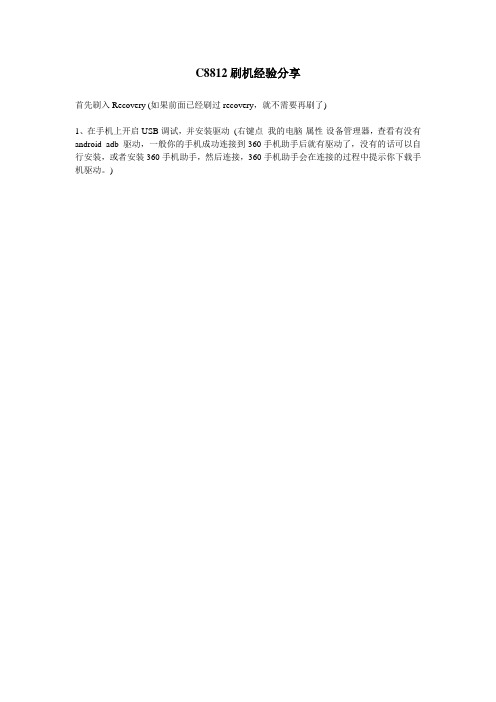
C8812刷机经验分享首先刷入Recovery (如果前面已经刷过recovery,就不需要再刷了)1、在手机上开启USB调试,并安装驱动(右键点我的电脑-属性-设备管理器,查看有没有android adb 驱动,一般你的手机成功连接到360手机助手后就有驱动了,没有的话可以自行安装,或者安装360手机助手,然后连接,360手机助手会在连接的过程中提示你下载手机驱动。
)(1)在手机操作界面选择“设置”图标,然后进入“开发人员选项”,勾选“USB调试”。
(2)连接USB数据线(3)安装驱动,并检查驱动是否安装2、手机进入bootloader 状态(也就是常说的第一屏状态)(1)在手机上选择“设置”,往下拖,找到“快速启动”,将快速启动关闭,注:必须关闭快速启动,否则在接下来的操作中就直接开机了,而不能进入bootloader状态。
(2)关机,并且拔掉数据线。
并且关闭电脑上开启的豌豆荚、630手机助手之类的工具。
(3)然后按音量下+ 开机键,保持10秒左右,停留在第一屏,只显示华为菊花的状态,就是进入了bootloader状态。
3、把手机连接到电脑,运行recovery.exe,按提示进行注recovery下载地址:/c0lvyz47ew注:有些机友进行到这步时会失败,可以检查一下驱动是否正常,或者换一个USB口试试,还不行的话,就重新装一次驱动,安装驱动电脑是没反应的,你检查有没有装好就可以了,如果驱动装好了就可以拔下电池重启一次手机,然后重新进行第一步,如果驱动死活装不上,不妨换一台电脑再试试。
4、一直点击进行下一步就会刷入recovery,直到显示recovery 分区更新完毕,然后按任意键手机会重启,如果手机不自动重启,就自己重启一下吧注意看writing“recovery” 后面对应的是“ OKAY ” ,如果显示的是“FALSE”,有可能是手机没解锁,请参考官方解锁教程:/cn/servicePolicy.do?method=getUnlockStep教程中提及的Google提供的ADB工具包下载地址:/c0ewk82dbq5、进入recovery的方法:按住音量上+开机键开机,并按住两键不放,直到进入recovery 进入recovery后的按键说明:音量上下键==上下移动菜单键==向下移动中间的按键==确定电源键==确定二、使用recovery刷机1、把刷机文件(如C8812_K103.zip) 复制到手机SD卡任意目录。
vx580w标准版刷机教程
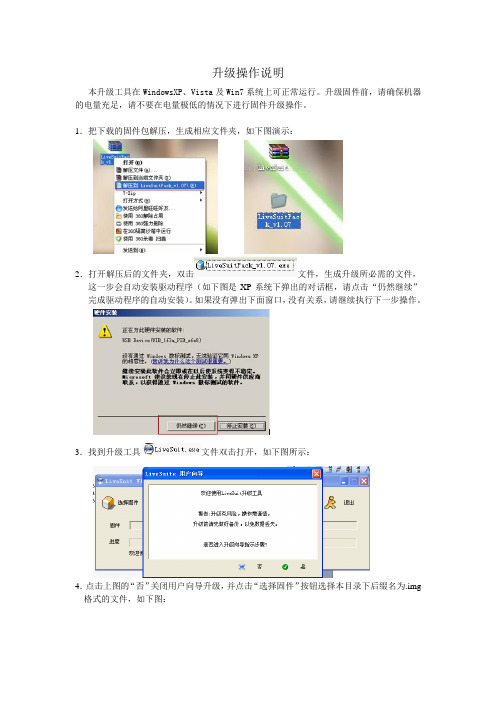
升级操作说明本升级工具在WindowsXP、Vista及Win7系统上可正常运行。
升级固件前,请确保机器的电量充足,请不要在电量极低的情况下进行固件升级操作。
1.把下载的固件包解压,生成相应文件夹,如下图演示:2.打开解压后的文件夹,双击文件,生成升级所必需的文件,这一步会自动安装驱动程序(如下图是XP系统下弹出的对话框,请点击“仍然继续”完成驱动程序的自动安装)。
如果没有弹出下面窗口,没有关系,请继续执行下一步操作。
3.找到升级工具文件双击打开,如下图所示:4.点击上图的“否”关闭用户向导升级,并点击“选择固件”按钮选择本目录下后缀名为.img 格式的文件,如下图:5.播放器先关机然后长按主页键(按钮上印有小房子图标)不放,再通过USB数据线连上电脑,待出现下图界面时,松开主页键开始升级。
(注:如果此时弹出安装驱动程序的对话框,请一定要把路径指向本目录下的UsbDriver文件夹。
并按下一步提示完成驱动程序的安装。
在本教程的最后附有驱动安装的教程)。
6.点击“是”,再次弹出确认对话框,请选择“是”,如下图所示:7.大约半分钟左右,显示升级进度条走动界面,如下图所示:8.当进度条走完以后,出现如下界面时,表示升级成功:9.此时播放器会自动重启(如果平板没有自动开机,可长按开机键重新开机),请拔出USB 线,本机正常启动以后会首先进入触摸校准界面,请点击屏幕中间的图标进入屏幕校准界面,再准确点击十字光标的正中心位置校准屏幕。
完成屏幕校准以后就进入主界面。
升级完成!注:1.升级前请备份播放器内存放的有用数据,如果本机插有TF卡,请先拔出TF卡;2.升级前请仔细阅读此说明,操作不当造成播放器无法使用,需联系购机处返厂作维修处理;3.驱动程序装完以后,在电脑的设置管理器里显示的文件名为:,这种是正常现象,表示驱动已安装。
另:附驱动安装教程:1、当电脑发现新的设备,并弹出如下图所示窗口时,请选择:从列表或指定位置安装(高级)这一项:2、点击下一步按钮,进入驱动程序路径选择界面。
在windows下刷新微星主板BIOS的方法教程

在windows下刷新微星主板BIOS的方法教程有用户反映在windows下刷新微星主板BIOS不知道怎么使用,那么具体怎么设置呢?下面是店铺收集整理的在windows下如何刷新微星主板BIOS,希望对大家有帮助~~在windows下刷新微星主板BIOS的方法1先从官网或其它网站上下载Live Update 5 微星主板驱动和BIOS升级工具。
2把下载的文件保存到电脑的某个文件夹中。
下载完成后,解压安装Live Update 5 。
启动Live Update 5 。
在首页可以看到当BIOS版本号:1.40在Live Update 5 主界面点Live Update ,点扫描。
扫描的过程。
扫描后就可以看到当前电脑可更新的BIOS程序,然后点下载。
在弹出的对话框中,要记一下保存的路径,以便一会儿快速找到刷新程序。
找到下载的刷新程序。
双击运行BIOS刷新程序,在弹出的对话框中选中‘windows"然后点下一步。
(注意,这里有时出来的对话框上面显的是乱码,可以不用管,直接点第二项,也就是下一步。
)在完成后在弹出的对话框中有三个选项,我们输入“a"第一个选项就可以了。
输入后电脑开始BIOS程序更新。
等更新后按任意键,电脑重新启动,就完成了WINDOWS下BIOS程序的更新。
看看更新后的BIOS程序型号。
版从1.40变成了1.F0。
相关阅读:内存不足常见原因分析【1】、感染病毒:有些病毒发作时会占用大量内存空间,导致系统出现内存不足问题。
【2】、虚拟内存设置不当:通常,应设置为物理内存大小的2倍。
若设置过小,则会影响系统程序的正常运行。
此时便需重设虚拟内存数值,以“Windows XP”为例,右击“我的电脑”,选择“属性”,在“高级”标签页点击“性能”框中的“设置”按钮,切换至“高级”标签页,后在“虚拟内存”框中点击“更改”按钮,接着重设虚拟内存数值,再点“设置”并“确定”,完后重启系统即可。
微星主板如何刷bios

微星主板如何刷bios
推荐文章
主板的BIOS密码忘记了怎么重置热度:如何判断主板的质量?热度:如何安装主板驱动程序?热度:如何查看主板的型号?热度:如何安装主机的主板?热度:
想知道怎么刷BIOS吗?下面是店铺带来微星主板如何刷bios的内容,欢迎阅读!
微星主板刷bios方法:
下载你的最新版的bios(可以去你主板官网搜索,也可以去驱动之家搜索主板驱动)
打开下载的winflash软件
备份bios文件,以防万一(请看懂软件界面的图标解释)
点击“备份bios”
会提示保存位置
点击“保存”后,在点击“备份”,然后耐心等待备份100%。
出现备份错误的别担心,多试几次。
备份完后,开始更新
点击'更新bios",然后选择你下载的最新版bios,点击更新
一般几秒钟就完成了。
如有以下提示,就点击“yes”。
就大功告成。
微星主板刷新BIOS教程
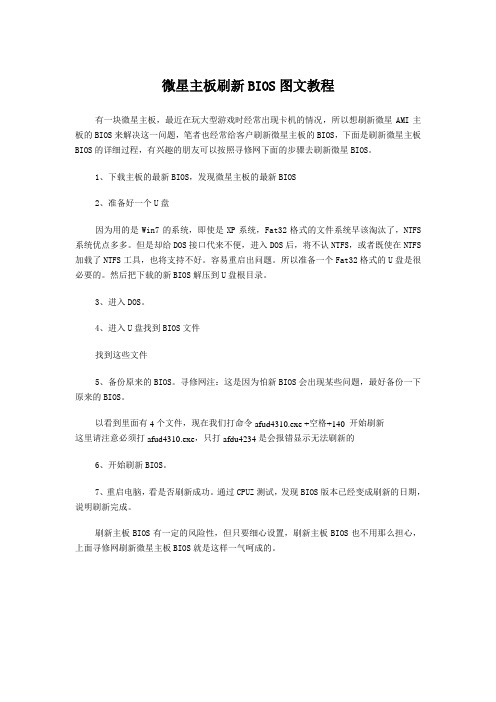
微星主板刷新BIOS图文教程
有一块微星主板,最近在玩大型游戏时经常出现卡机的情况,所以想刷新微星AMI主板的BIOS来解决这一问题,笔者也经常给客户刷新微星主板的BIOS,下面是刷新微星主板BIOS的详细过程,有兴趣的朋友可以按照寻修网下面的步骤去刷新微星BIOS。
1、下载主板的最新BIOS,发现微星主板的最新BIOS
2、准备好一个U盘
因为用的是Win7的系统,即使是XP系统,Fat32格式的文件系统早该淘汰了,NTFS 系统优点多多。
但是却给DOS接口代来不便,进入DOS后,将不认NTFS,或者既使在NTFS 加载了NTFS工具,也将支持不好。
容易重启出问题。
所以准备一个Fat32格式的U盘是很必要的。
然后把下载的新BIOS解压到U盘根目录。
3、进入DOS。
4、进入U盘找到BIOS文件
找到这些文件
5、备份原来的BIOS。
寻修网注:这是因为怕新BIOS会出现某些问题,最好备份一下原来的BIOS。
以看到里面有4个文件,现在我们打命令afud4310.exe +空格+140 开始刷新
这里请注意必须打afud4310.exe,只打afdu4234是会报错显示无法刷新的
6、开始刷新BIOS。
7、重启电脑,看是否刷新成功。
通过CPUZ测试,发现BIOS版本已经变成刷新的日期,说明刷新完成。
刷新主板BIOS有一定的风险性,但只要细心设置,刷新主板BIOS也不用那么担心,上面寻修网刷新微星主板BIOS就是这样一气呵成的。
VX530le 530刷机升级说明
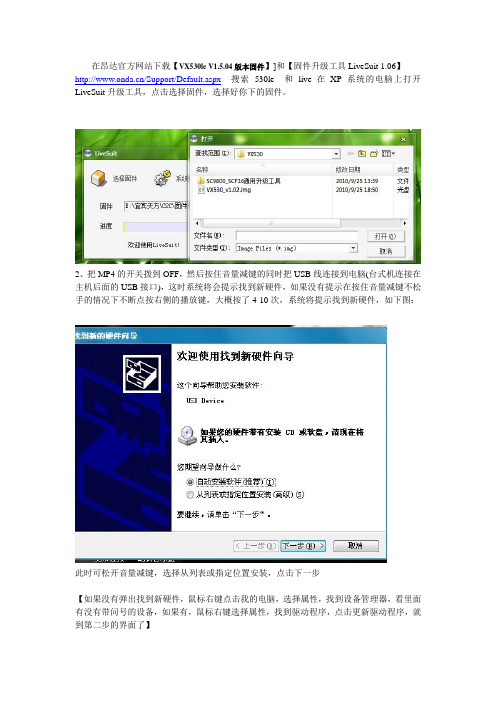
在昂达官方网站下载【VX530le V1.5.04版本固件】]和【固件升级工具LiveSuit 1.06】/Support/Default.aspx搜索530le 和live 在XP系统的电脑上打开LiveSuit升级工具,点击选择固件,选择好你下的固件。
2、把MP4的开关拨到OFF,然后按住音量减键的同时把USB线连接到电脑(台式机连接在主机后面的USB接口),这时系统将会提示找到新硬件,如果没有提示在按住音量减键不松手的情况下不断点按右侧的播放键,大概按了4-10次,系统将提示找到新硬件,如下图:
此时可松开音量减键,选择从列表或指定位置安装,点击下一步
【如果没有弹出找到新硬件,鼠标右键点击我的电脑,选择属性,找到设备管理器,看里面有没有带问号的设备,如果有,鼠标右键选择属性,找到驱动程序,点击更新驱动程序,就到第二步的界面了】
将搜索可移动媒体前面的勾去掉,点击在搜索中包括这个位置后面的浏览按钮找到升级工具里的USBdriver文件夹,点击确定:如下图
点击下一步。
有的系统会弹出如上图窗口的提示,选择仍然继续,如果系统没有弹出上图窗口,应该直接如下图显示:
等待驱动安装完毕后,系统会弹出如下窗口提示:
选择是
软件会开始升级系统,等待进度条到达100%,这个过程大约2~3分钟。
过程完毕后,MP4屏幕会出现下图样式,英文提示系统更新中请稍后,等候大约3~5分钟,MP4自动连接USB,升级系统成功。
刷新bios的方法
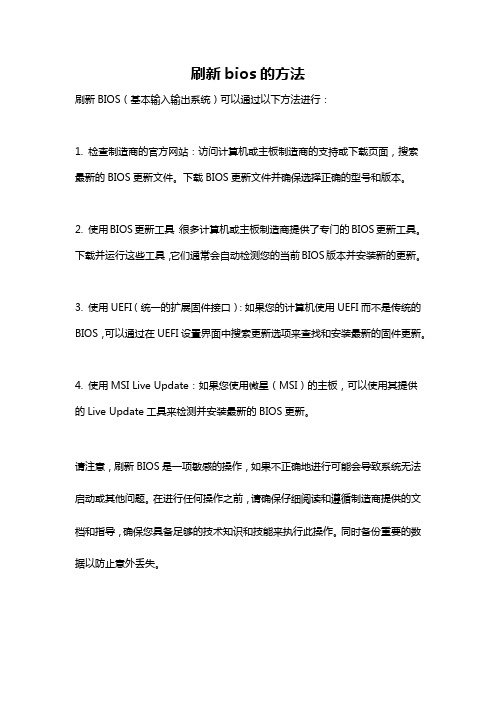
刷新bios的方法
刷新BIOS(基本输入输出系统)可以通过以下方法进行:
1. 检查制造商的官方网站:访问计算机或主板制造商的支持或下载页面,搜索最新的BIOS更新文件。
下载BIOS更新文件并确保选择正确的型号和版本。
2. 使用BIOS更新工具:很多计算机或主板制造商提供了专门的BIOS更新工具。
下载并运行这些工具,它们通常会自动检测您的当前BIOS版本并安装新的更新。
3. 使用UEFI(统一的扩展固件接口):如果您的计算机使用UEFI而不是传统的BIOS,可以通过在UEFI设置界面中搜索更新选项来查找和安装最新的固件更新。
4. 使用MSI Live Update:如果您使用微星(MSI)的主板,可以使用其提供的Live Update工具来检测并安装最新的BIOS更新。
请注意,刷新BIOS是一项敏感的操作,如果不正确地进行可能会导致系统无法启动或其他问题。
在进行任何操作之前,请确保仔细阅读和遵循制造商提供的文档和指导,确保您具备足够的技术知识和技能来执行此操作。
同时备份重要的数据以防止意外丢失。
教你怎样用U盘来刷主板BIOS,M-Flash刷新微星主板BIOS祥细图文教程

M-Flash是微星主板特有的一个功能,用一个U盘就可以轻松实现复杂的主板BIOS刷新操作。
隐形冠军今天就为大家图文并茂的详细讲一下。
今天要刷新BIOS的这块主板,是现在最流行的基于Core i3平台的微星H55M-E33。
工欲善其事必先利其器,首先,要准备好一个U盘,将最新版的BIOS程序,通关过微星官方网站下载并解压缩到U盘根目录下,这里要说明一下,必须是BIOS程序存放于U 盘的第一层目录,系统才能识别到。
然后,将U盘插在电脑上,开始启动机器。
电脑启动,看到熟悉的微星H55M-E33主板开机画面,并按下DEL键进入BIOS
进入BIOS后,屏幕右下角可以看到BIOS版本:Version 1.1
光标移动到M-Flash,回车进入
M-Flash Function as(M-Flash功能用于)选择BIOS Update(BIOS升级),回车
Load BIOS Source File from(读取BIOS来源文件从)选择U盘根目录下的BIOS文件,回车
系统提示:是否刷新BIOS,选择Yes,Flash BIOS,回车
系统开始刷新BIOS,这个过程中千万不能断电,否则会很危险(*)
顺利刷新BIOS完毕,重新启动机器,按F1键进入BIOS设置菜单
可以看到BIOS版本已被刷新到:Version 1.4B5
成功用M-Flash刷新微星H55M-E33主板BIOS。
教你怎样用U盘来刷主板BIOS,M-Flash刷新微星主板BIOS祥细图文教程

M-Flash是微星主板特有的一个功能,用一个U盘就可以轻松实现复杂的主板BIOS刷新操作。
隐形冠军今天就为大家图文并茂的详细讲一下。
今天要刷新BIOS的这块主板,是现在最流行的基于Core i3平台的微星H55M-E33。
工欲善其事必先利其器,首先,要准备好一个U盘,将最新版的BIOS程序,通关过微星官方网站下载并解压缩到U盘根目录下,这里要说明一下,必须是BIOS程序存放于U 盘的第一层目录,系统才能识别到。
然后,将U盘插在电脑上,开始启动机器。
电脑启动,看到熟悉的微星H55M-E33主板开机画面,并按下DEL键进入BIOS
进入BIOS后,屏幕右下角可以看到BIOS版本:Version 1.1
光标移动到M-Flash,回车进入
M-Flash Function as(M-Flash功能用于)选择BIOS Update(BIOS升级),回车
Load BIOS Source File from(读取BIOS来源文件从)选择U盘根目录下的BIOS文件,回车
系统提示:是否刷新BIOS,选择Yes,Flash BIOS,回车
系统开始刷新BIOS,这个过程中千万不能断电,否则会很危险(*)
顺利刷新BIOS完毕,重新启动机器,按F1键进入BIOS设置菜单
可以看到BIOS版本已被刷新到:Version 1.4B5
成功用M-Flash刷新微星H55M-E33主板BIOS。
电脑刷机教程
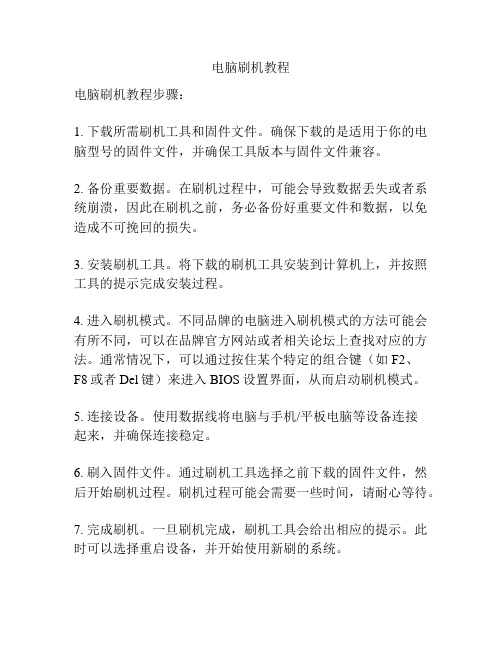
电脑刷机教程
电脑刷机教程步骤:
1. 下载所需刷机工具和固件文件。
确保下载的是适用于你的电脑型号的固件文件,并确保工具版本与固件文件兼容。
2. 备份重要数据。
在刷机过程中,可能会导致数据丢失或者系统崩溃,因此在刷机之前,务必备份好重要文件和数据,以免造成不可挽回的损失。
3. 安装刷机工具。
将下载的刷机工具安装到计算机上,并按照工具的提示完成安装过程。
4. 进入刷机模式。
不同品牌的电脑进入刷机模式的方法可能会有所不同,可以在品牌官方网站或者相关论坛上查找对应的方法。
通常情况下,可以通过按住某个特定的组合键(如F2、
F8或者Del键)来进入BIOS设置界面,从而启动刷机模式。
5. 连接设备。
使用数据线将电脑与手机/平板电脑等设备连接
起来,并确保连接稳定。
6. 刷入固件文件。
通过刷机工具选择之前下载的固件文件,然后开始刷机过程。
刷机过程可能会需要一些时间,请耐心等待。
7. 完成刷机。
一旦刷机完成,刷机工具会给出相应的提示。
此时可以选择重启设备,并开始使用新刷的系统。
提示:在刷机过程中,遵循教程步骤以及工具的提示非常重要,切勿随意中断刷机过程,以免造成设备损坏或者系统崩溃。
微星主板刷新BIOS教程完整版
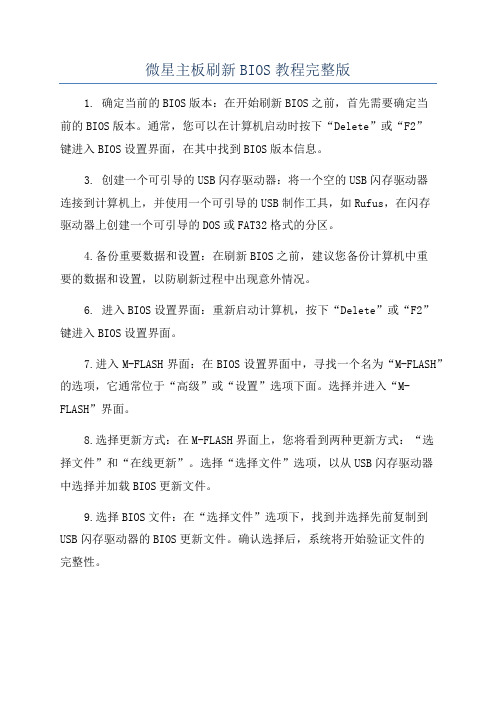
微星主板刷新BIOS教程完整版1. 确定当前的BIOS版本:在开始刷新BIOS之前,首先需要确定当前的BIOS版本。
通常,您可以在计算机启动时按下“Delete”或“F2”键进入BIOS设置界面,在其中找到BIOS版本信息。
3. 创建一个可引导的USB闪存驱动器:将一个空的USB闪存驱动器连接到计算机上,并使用一个可引导的USB制作工具,如Rufus,在闪存驱动器上创建一个可引导的DOS或FAT32格式的分区。
4.备份重要数据和设置:在刷新BIOS之前,建议您备份计算机中重要的数据和设置,以防刷新过程中出现意外情况。
6. 进入BIOS设置界面:重新启动计算机,按下“Delete”或“F2”键进入BIOS设置界面。
7.进入M-FLASH界面:在BIOS设置界面中,寻找一个名为“M-FLASH”的选项,它通常位于“高级”或“设置”选项下面。
选择并进入“M-FLASH”界面。
8.选择更新方式:在M-FLASH界面上,您将看到两种更新方式:“选择文件”和“在线更新”。
选择“选择文件”选项,以从USB闪存驱动器中选择并加载BIOS更新文件。
9.选择BIOS文件:在“选择文件”选项下,找到并选择先前复制到USB闪存驱动器的BIOS更新文件。
确认选择后,系统将开始验证文件的完整性。
10.更新BIOS:一旦文件验证通过,系统提示您确认是否开始更新BIOS。
在确认无误后,系统将开始刷新BIOS。
请确保电脑电源充足,保持稳定的电源供应,以免刷新过程中发生意外中断。
11.完成刷新:BIOS刷新过程可能需要几分钟时间,取决于系统的硬件配置和BIOS文件的大小。
一旦刷新完成,系统将自动重新启动。
12.恢复BIOS默认设置:一些BIOS更新可能会导致原先的BIOS设置失效或发生变化。
为了确保系统的稳定性,建议您在启动时进入BIOS设置界面,并将设置恢复为默认值。
S3650C超详细刷机教程

S3650C超详细刷机教程
SAMSUNGS3650C刷机教程
本教程介绍如何使用SAMSUNGS3650C刷机。
一、准备工作
2.安装驱动程序:双击驱动程序文件进行安装,直到完成。
3.安装刷机工具和恢复工具:双击安装文件进行安装,安装完成后,重新启动电脑。
二、刷机流程
1.将手机和电脑连接:将手机和电脑用USB数据线相连,确保相互
连接正常。
2.打开刷机工具:双击桌面上的刷机工具,打开运行界面,确认手
机和计算机连接。
3.读取刷机文件:点击工具界面上的“加载”按钮,从电脑中的指
定目录读取刷机文件,开始准备刷机。
4.开始刷机:点击工具界面上的“开始”按钮,开始刷机,刷机过
程会自动完成,等待刷机结束。
5.重启手机:当刷机完成后,弹出提示框,点击“重启”按钮重启
手机,完成手机刷机。
三、恢复手机
1.将手机和电脑连接:将手机和电脑用USB数据线相连,确保相互连接正常。
2.打开恢复工具:双击桌面上的恢复工具,打开运行界面,确认手机和计算机连接。
3.备份文件:在恢复界面中。
